最近有很多小白网友问小编有没有win7系统iso镜像包下载的方法?都想下载安装使用win7系统iso镜像包,但是一直没找到。合适的方法。其实小编告诉大家win7系统的iso镜像打包方法还是比较简单的。下面小编就给大家分享一下win7系统iso镜像包下载的方法。
首先打开浏览器,打开百度,然后在搜索框中输入“MSND我会告诉你”重装软件下载系统镜像是干嘛的,点击“百度”。搜索界面的第一个链接就是我们要下载的网站。进入本网站后,可以看到如下界面,在左侧栏,选择“操作系统”并点击
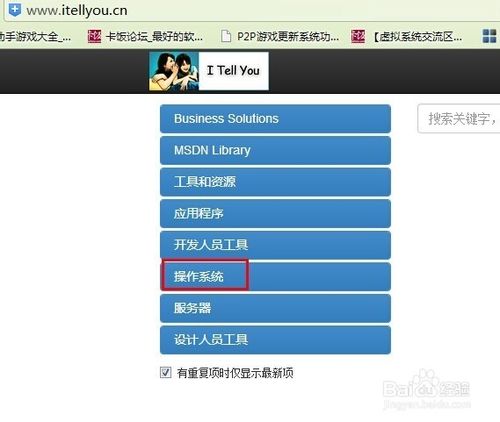
win7系统iso镜像包下载图1
您可以看到有很多操作系统名称。如果我们需要下载WIN7的原图文件,点击第7项
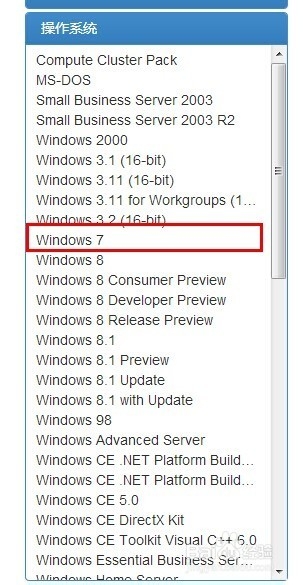
win7系统iso镜像包下载图2
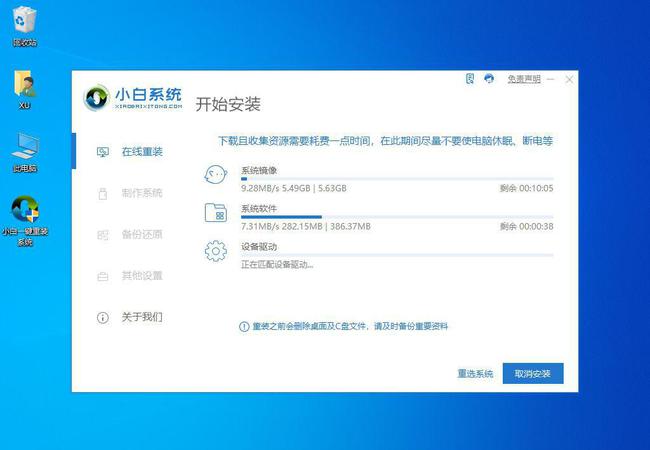
点击后右侧出现详细的下载界面,选择需要下载的操作系统语言重装软件下载系统镜像是干嘛的,“简体中文”,选择你需要的WIN7下载版本,比如我选择了图中WIN7的简体中文专业版
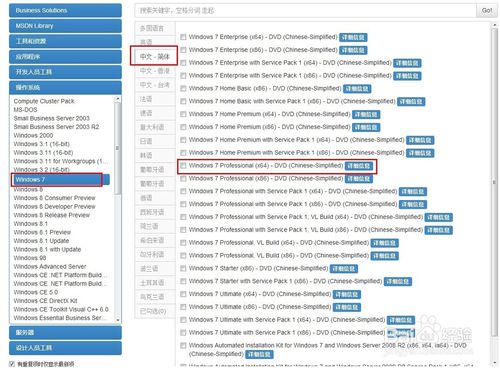
win7系统iso镜像包下载图3
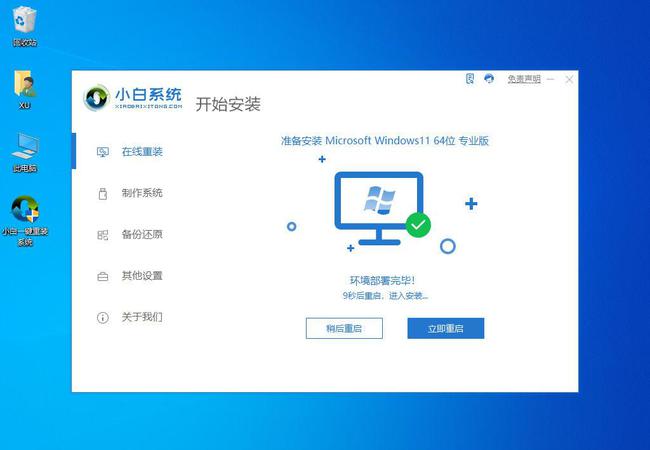
点击上图中选中的系统,点击后面的“详细信息”,可以看到下载的连接,一般是ed2k开头的下载地址: ,我们复制这个下载地址。
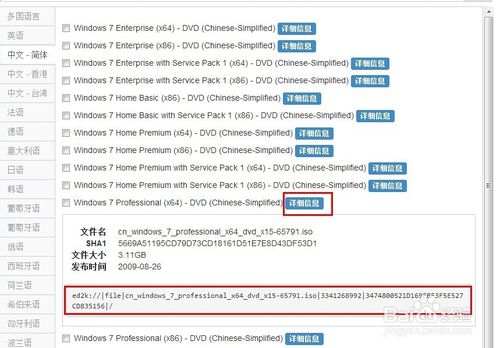
win7系统iso镜像包下载图4
我们打开迅雷,然后“新任务”就可以下载这个原来的操作系统了。在下载之后,可以和下载页面的SHA1值进行比较。如果值相同,则可以放心使用。保证100%原装系统
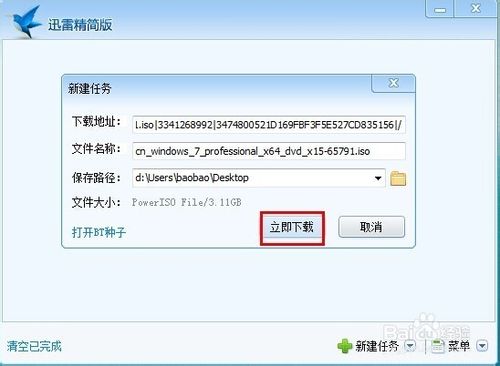
win7系统iso镜像包下载图5
这是一个正在下载的页面,下载的速度也不错!不懂重装系统的网友可以参考电脑系统重装教程。
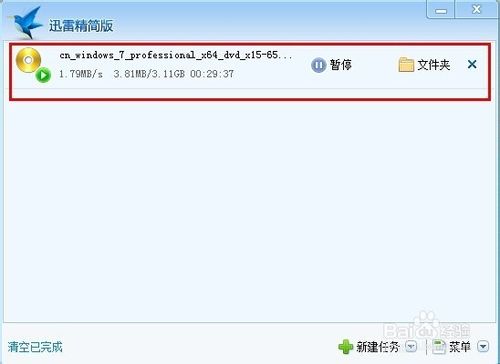
win7系统iso镜像包下载图6
以上所有内容都是小编为网友们带来的win7系统iso镜像包下载的方法。这次小编带来的win7系统iso镜像包下载的方法,依然是全网最简单的下载系统方法。只需几个简单的步骤即可完成。不了解下载系统的网友们,赶紧试试吧。一个全新的系统等着你。


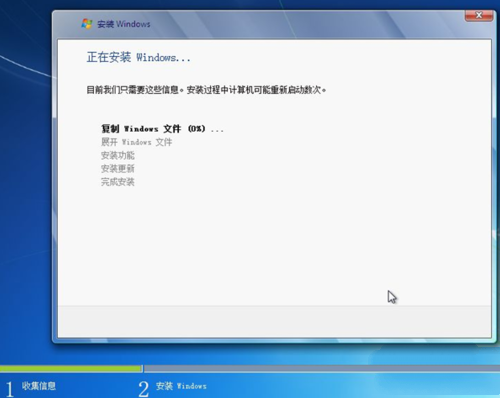
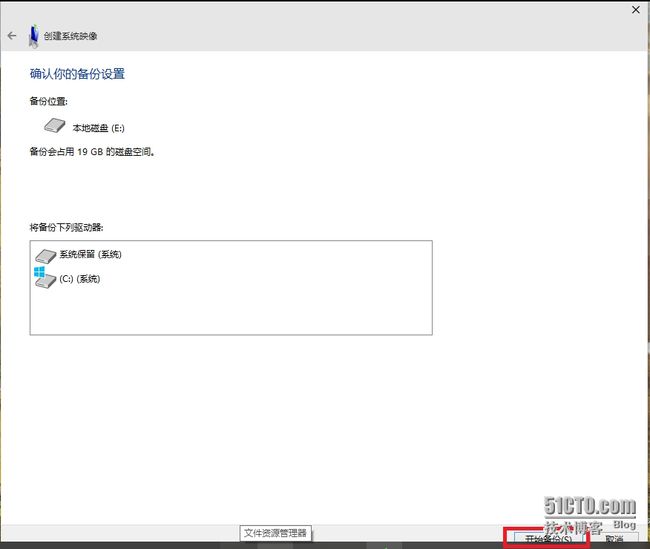

发表评论